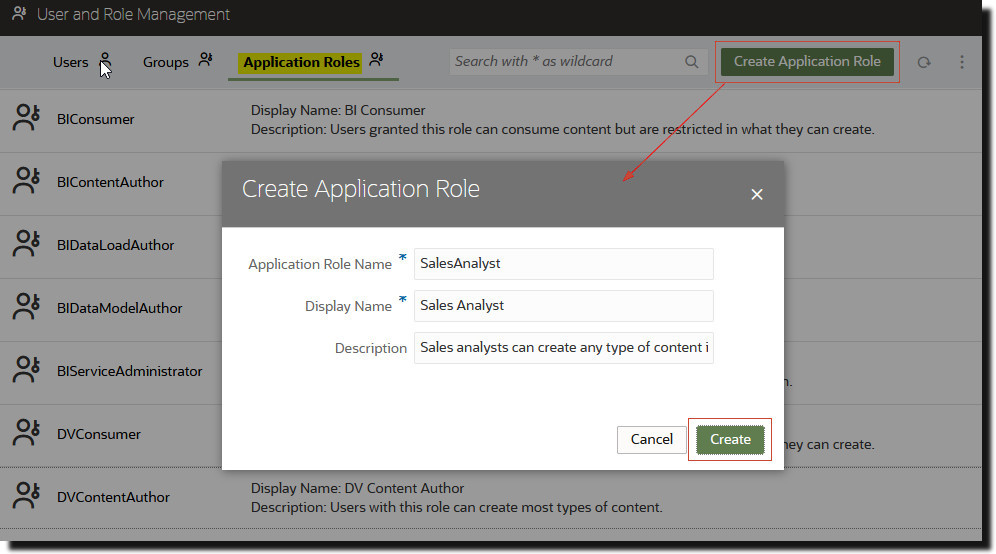O Oracle Analytics Cloud fornece um conjunto de perfis de grupo da aplicação predefinidos. Também pode criar perfis de grupo da aplicação definidos pelo utilizador com base nos seus próprios requisitos. Por exemplo, poderá criar um perfil de grupo da aplicação que permita apenas que um determinado grupo de pessoas visualize pastas ou livros específicos. Ou poderá criar um perfil de grupo da aplicação com permissões específicas atribuídas.
Pode criar um perfil de grupo da aplicação de diferentes formas:
- Crie um perfil de grupo da aplicação de raiz (sem permissões).
- Crie um perfil de grupo da aplicação com uma ou várias permissões específicas.
- Crie um perfil de grupo da aplicação com as mesmas permissões que um dos perfis de grupo da aplicação predefinidos.
Depois de criar um perfil de grupo da aplicação, pode conceder permissões adicionais e acrescentar membros (utilizadores, grupos ou outros perfis de grupo da aplicação) em qualquer altura. Para obter exemplos sobre como criar e aplicar perfis de grupo definidos pelo utilizador no Oracle Analytics, consulte Cenários de Exemplo: Perfis de Grupo da Aplicação Definidos pelo Utilizador .
- Clique em Consola.
- Clique em Perfis de Grupo e Permissões.
- Clique em Acrescentar Perfis de Grupo.
- Clique em Criar Perfil de Grupo da Aplicação.
- Introduza valores adequados para Nome do Perfil de Grupo da Aplicação, Nome de Apresentação e Descrição.
O Nome do Perfil de Grupo da Aplicação pode conter caracteres alfanuméricos (ASCII ou Unicode), espaços em branco e outros caracteres imprimíveis (tais como carácter de sublinhado ou parênteses retos).
- Para Aplicar Permissões, selecione uma das seguintes opções:
- Nenhum - Cria um perfil de grupo da aplicação sem permissões. Pode acrescentar permissões mais tarde.
- Copiar de um perfil de grupo da aplicação existente - Apresenta uma lista de perfis de grupo da aplicação predefinidos. Selecione o perfil de grupo da aplicação a partir do qual pretende copiar as permissões. O novo perfil de grupo da aplicação começa com as mesmas permissões que o perfil de grupo selecionado. É possível otimizar as permissões mais tarde.
Nota:
Neste passo, está a copiar as concessões de permissões do perfil de grupo da aplicação predefinido que escolher. Não está a copiar os membros ou as adesões do perfil de grupo da aplicação.
- Escolher permissões - Apresenta uma lista de permissões. Selecione uma ou várias permissões para o novo perfil de grupo da aplicação. É possível otimizar as permissões mais tarde.
- Clique em Criar.
- Conceda permissões adicionais ao perfil de grupo da aplicação.
- Clique em Acrescentar Permissões.
Esta opção só está disponível para os perfis de grupo da aplicação definidos pelo utilizador.
- Selecione uma ou mais permissões e, em seguida, clique em Acrescentar Selecionados.
- Acrescente membros (utilizadores, grupos ou perfis de grupo da aplicação) ao novo perfil de grupo da aplicação.
- Clique em Membros e, em seguida, selecione o tipo de membro que pretende acrescentar: Utilizadores, Grupos ou Perfis de Grupo da Aplicação.
- Clique em Acrescentar Utilizadores, Acrescentar Grupos ou Acrescentar Perfis de Grupo da Aplicação.
- Selecione um ou mais membros e, em seguida, clique em Acrescentar Selecionados.
- Opcional: Crie relações hierárquicas entre outros perfis de grupo da aplicação.
- Em Adesões, clique em Acrescentar Perfis de Grupo da Aplicação.
- Selecione todos os perfis de grupo da aplicação dos quais pretende que este perfil de grupo da aplicação herde privilégios e, em seguida, clique em Acrescentar Selecionados.
- Para retirar uma permissão, membro ou adesão, clique no ícone Apagar
 junto ao respetivo nome.
junto ao respetivo nome.